电脑上搜不到手机热点是什么原因 电脑找不到手机热点怎么办
更新时间:2024-01-28 12:01:32作者:yang
在如今的信息时代,手机热点已成为我们生活中不可或缺的一部分,有时我们会遇到一些困扰,即电脑无法搜索到手机热点。为什么会出现这种情况呢?可能的原因有很多,比如手机热点未开启、电脑无法识别手机等等。不过不用担心下面我们将介绍一些解决方法,帮助您解决这个问题。
具体方法:
1.电脑上搜索不到手机热点的话基本是手机端的原因,所以大家不要找错方向了。我们分两步去解决,首先打开手机中的设置。
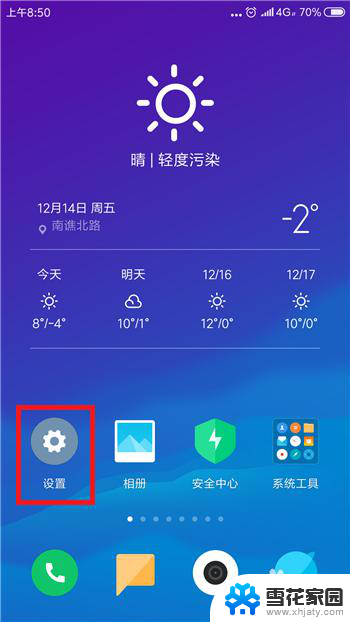
2.在设置功能中的网络和连接的下方找到蓝牙和个人热点,要确保这两个先关闭。
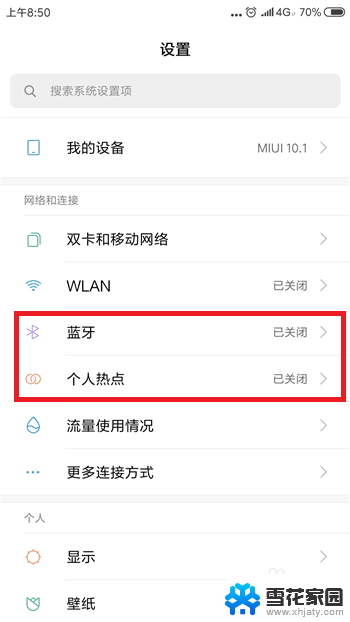
3.关闭后再次点击【个人热点】,点击打开个人热点设置界面。
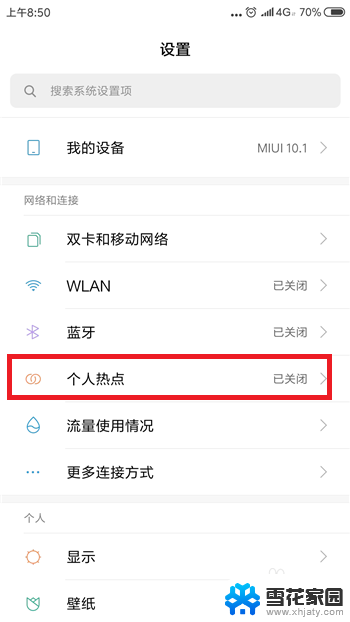
4.接下来在个人热点设置界面中点击【便携式WLAN热点】后方的选项打开个人热点,大家试着看电脑能否找到个人热点。
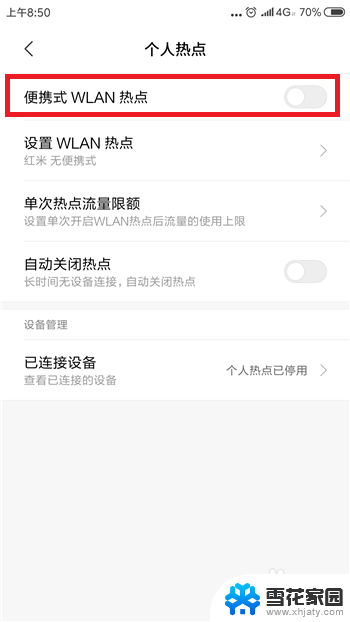
5.如果还找不到的话则是手机网络的原因,需要重置相关的网络设置。点击打开【更多设置】界面,然后点击【备份和重置】
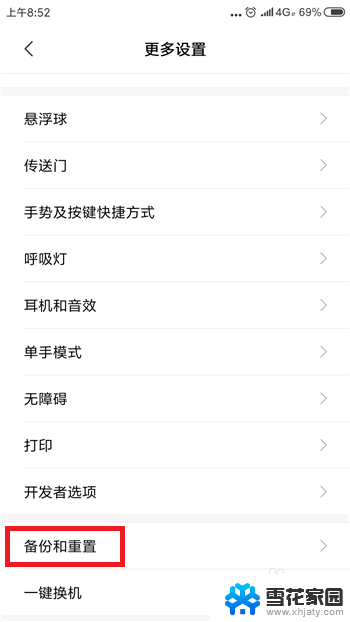
6.接下来在备份和重置界面中找到并点击【重置网络设置】选项。
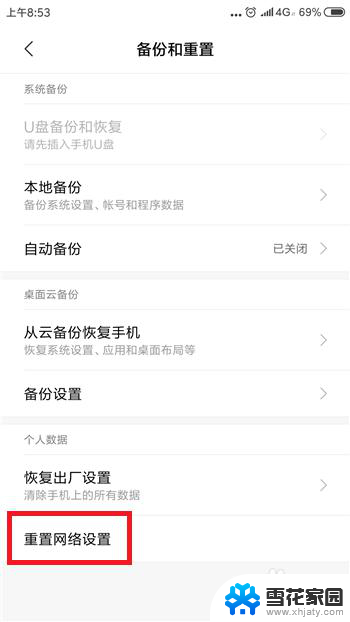
7.最后在重置网络设置里点击底部的【重置设置】,这样在搜索就能找到手机热点了。
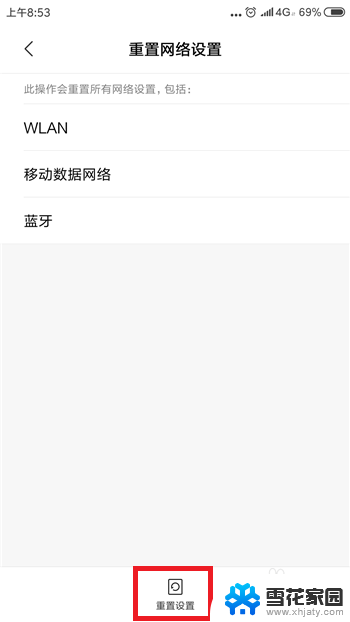
以上就是电脑无法搜索到手机热点的原因的全部内容,如果需要,用户可以按照小编的步骤进行操作,希望对大家有所帮助。
电脑上搜不到手机热点是什么原因 电脑找不到手机热点怎么办相关教程
-
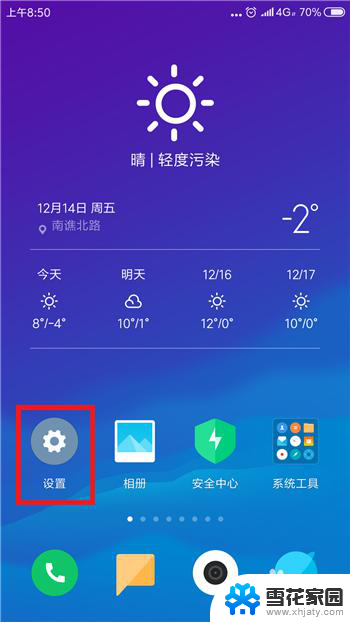 电脑突然连不上手机热点是怎么回事 电脑搜索不到手机热点怎么解决
电脑突然连不上手机热点是怎么回事 电脑搜索不到手机热点怎么解决2024-03-09
-
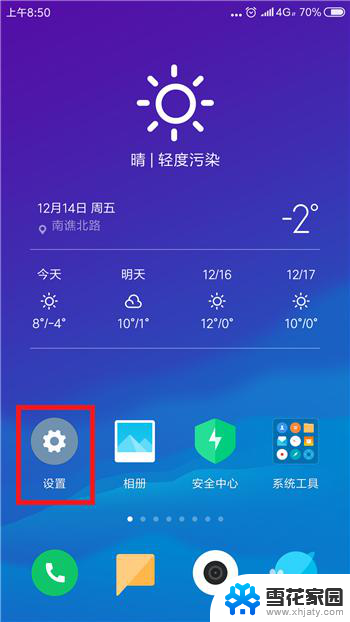 手机热点为什么连接不上电脑 手机热点无法被电脑搜索到怎么办
手机热点为什么连接不上电脑 手机热点无法被电脑搜索到怎么办2024-01-21
-
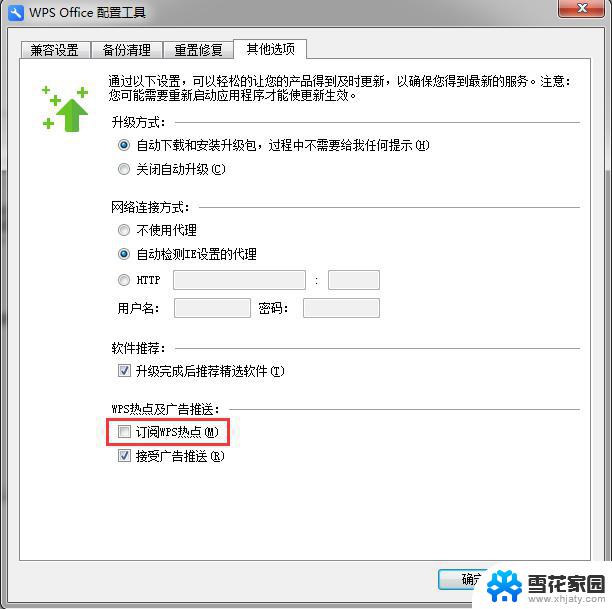 wps新闻热点找不到了 wps新闻热点找不到原因
wps新闻热点找不到了 wps新闻热点找不到原因2024-04-27
-
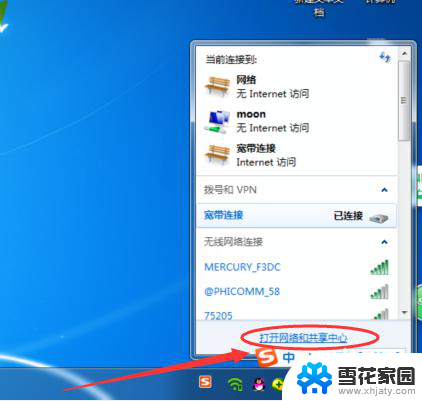 电脑热点连不上怎么回事 电脑无法连接手机热点怎么办
电脑热点连不上怎么回事 电脑无法连接手机热点怎么办2024-02-13
- 手机连电脑热点没网 热点手机连接笔记本上不了网怎么办
- 为什么苹果热点连不上 苹果手机开热点别人连不上怎么办
- 手提电脑无法连接手机热点 电脑连接不上手机热点显示不出来怎么办
- 电脑连接不了手机的热点怎么办 电脑连接不上手机热点怎么办
- 苹果电脑连不上手机热点怎么回事 iPhone手机开热点电脑连接失败怎么办
- 电脑与手机热点怎么连接 手机连接电脑热点的方法
- 电脑微信设置文件保存位置 微信电脑版文件保存位置设置方法
- 增值税开票软件怎么改开票人 增值税开票系统开票人修改方法
- 网格对齐选项怎么取消 网格对齐选项在哪里取消
- 电脑桌面声音的图标没了 怎么办 电脑音量调节器不见了怎么办
- 键盘中win是那个键 电脑键盘win键在哪个位置
- 电脑如何连接隐藏的wifi网络 电脑如何连接隐藏的无线WiFi信号
电脑教程推荐